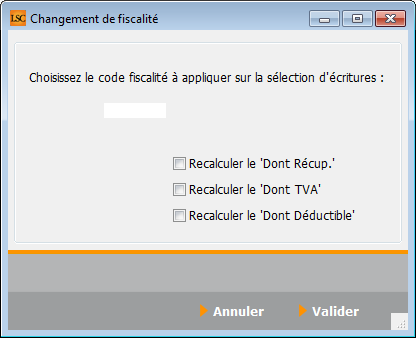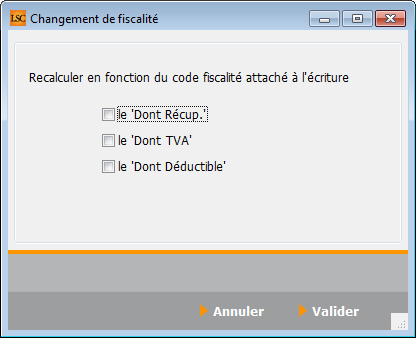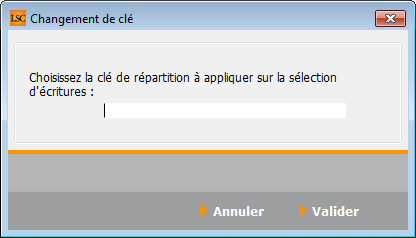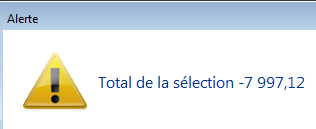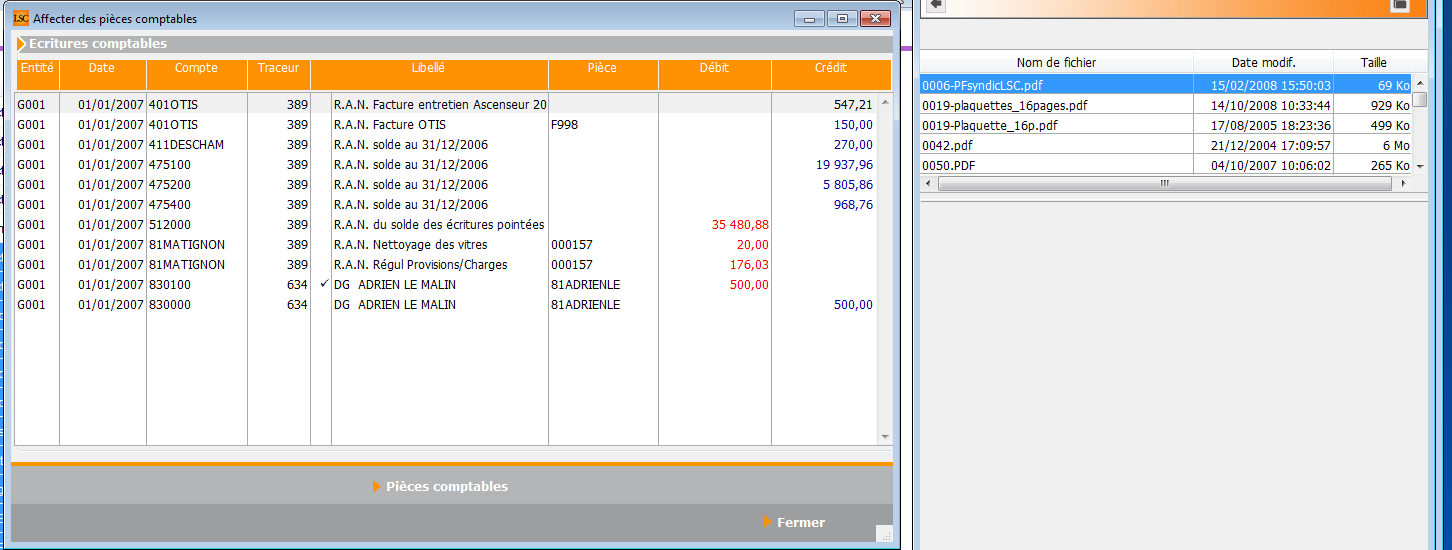Liste des clés de répartition
Les (nouveaux) principes de la liste de gestion
Plus d’écran de recherche préalable, vous arrivez directement sur la liste
La vague a disparu, offrant plus d’espaces dans le bas de l’écran
Les menus ou boutons sont tous situés en haut de l’écran
- Le picto
 indique un menu avec un choix multiple
indique un menu avec un choix multiple - Le picto
 indique un bouton simple
indique un bouton simple
Un filtre est accessible permettant des sous-sélections en temps réel au fur et à mesure de votre frappe. ![]() .
.
Précision
Un filtre n’est pas une recherche, il ne fait qu’éliminer les fiches hors demandes. Si vous effacez les éléments du filtre, la liste originale s’affiche à nouveau.
NB : n’est pas encore disponible sur toutes les listes mais sera déployé au fur et à mesure des versions 6.
Les entêtes de colonne
Chaque colonne peut être triée par ordre croissant par un simple clic sur son titre ou décroissant en cliquant à nouveau sur le titre.
L’ordre des colonnes peut être changé temporairement via le principe du “Drag and Drop” (glisser – déposer). Cela peut faciliter votre lecture…
Les menus (ou boutons) communs à toutes les listes de gestion
Le menu Actions
Jusqu’à 6 rubriques peuvent être communes aux listes… Elles ne sont visibles qu’en fonction du contexte
Ouvrir dans une application
Tous les éléments affichés dans une liste de gestion peuvent être ouverts sur le logiciel de votre choix, à condition qu’il puisse lire un export de fiches. Il est donc conseillé de choisir un tableur (Excel ou Open office par exemples).
Consultez l’article sur les préférences
Imprimer
Toutes les commandes d’impression agissent sur la sélection courante c’est à dire les fiches noircies et les fiches seront triées en fonction des préférences de l’utilisateur. A défaut de sélection, toutes les fiches présentes à l’écran seront imprimées et l’ordre d’affichage de l’écran est respecté.
Cette commande permet d’imprimer la liste de trois façons différentes.
Fiches
Chaque fiche sélectionnée est imprimée avec toutes ses caractéristiques en pleine page. Présentation verticale, une page par fiche.
Liste
Les fiches sélectionnées sont imprimées sous forme d’une liste. Présentation horizontale.
Plus…
Cette commande ouvre un puissant logiciel intégré permettant de créer des états, des étiquettes ou des graphes personnels
Compteurs
Permet de créer un événement avec le tableau des compteurs en pièce jointe
Sélection
Ce menu offre plusieurs options permettant de stocker des listes pour les ré-afficher par la suite. Interrogez notre service assistance si vous désirez ne savoir plus sur ce sujet.
Trier
Donne accès à un éditeur de tri permettant des tris mono ou multi-critères, notamment quand vous désirez faire un tri d’informations qui ne sont pas indiquées dans les colonnes de la liste de gestion (tri par date de création des tiers, par exemple)
Supprimer
La commande Supprimer permet la suppression définitive d’une ou plusieurs fiches sélectionnées (noircies) au travers d’une boîte de dialogue.
Cette suppression ne sera effective qu’après validation du mot de passe.
La suppression n’est possible que si les contraintes de suppression le permettent.
Aller à…
Une fonction très appréciée en termes de convivialité de LSC.
Présente sur les listes de gestion, elle permet de passer d’une liste à une autre en utilisant des liens existants.
A partir de la liste des clés, on peut aller au compte lié ou aux lots
Rechercher
Cf. aide liée aux recherches sur les listes de gestion : accès à l’aide
Les menus (ou boutons) spécifiques à cette liste
Import consommations
Ce bouton vous permet de faire de l’import multi-immeubles. LSC peut gérer trois formats différents :
- CIS (Schlumberger)
- Prox-hydro
- Classique (import 6 colonnes).
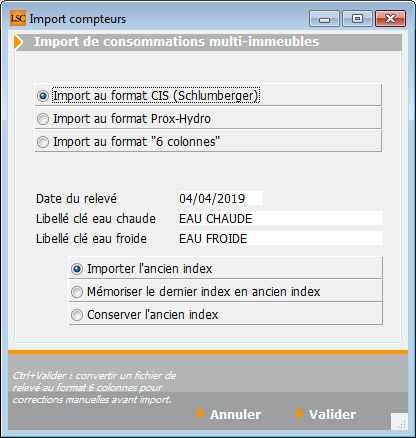
En fonction du format de fichier que vous voulez importer, cochez la case correspondante
Si vous cochez « format 6 colonnes », le contenu et l’ordre des colonnes vous seront indiqués sur l’écran. Dans ce cas, il faudra bien évidemment créer votre fichier « ascii » au préalable.
- Saisir la date du relevé
- Indiquez à LSC la clé sur laquelle il devra importer les données
Il faut donc avoir une nomenclature identique si l’import est sur plusieurs immeubles
Mode d’import : trois options vous sont proposées. Cochez la case avant de valider. A ce moment, LSC vous demande d’ouvrir le fichier à importer.
Conséquences de l’import
- Retrouve ou crée une clé de répartition avec le libellé “EAU CHAUDE” ou “EAU FROIDE”, éventuellement suivi du complément de libellé saisi dans le dialogue.
- Pour chaque ligne importée, met à jour la consommation et la quote-part associée (les crée si n’existent pas).
- Pour toutes les quotes-parts non mouvementées sur une clé mouvementée, valorise l’ancien index avec le nouvel index (donc consommation = 0).
- Affiche la liste des immeubles et lots non retrouvés, ainsi que la liste des clés créées.
Si vous choisissez le 1er ou le 2ème format d’import, vous aurez alors la possibilité, avec Crypto, de transformer votre fichier en format « 6 colonnes » avant de procéder à un nouvel import. Cela vous permet par exemple de modifier le fichier CIS ou PROX Hydro avant de le réimporter. Pour obtenir un fichier 6 colonnes à partir d’un de ces fichiers, il vous faudra maintenir la touche « CTRL » enfoncée au moment de la validation.